كيفية إنشاء قالب ورقة عمل واستخدامه في Excel؟
يعد قالب ورقة العمل أداة مفيدة جدًا لمستخدمي Excel، حيث يمكن أن يساعدنا في توفير الكثير من الوقت عند الحاجة إلى تكرار نفس تنسيق ورقة العمل مرارًا وتكرارًا. بعد إنشاء قالب ورقة العمل، يمكننا إدراجه بسرعة في أي مصنفات بشكل متكرر. في هذه المقالة، سأتحدث عن كيفية إنشاء واستخدام قالب ورقة العمل في Excel.
إنشاء قالب ورقة عمل واستخدامه في Excel
 إنشاء قالب ورقة عمل واستخدامه في Excel
إنشاء قالب ورقة عمل واستخدامه في Excel
يرجى اتباع الخطوات التالية لإنشاء قالب ورقة العمل:
1. قم بإنشاء ملف Excel جديد، وأزل الأوراق الأخرى واترك ورقة عمل واحدة فقط.
2. قم بتحرير وتنسيق ورقة العمل حسب احتياجاتك. انظر إلى لقطة الشاشة:
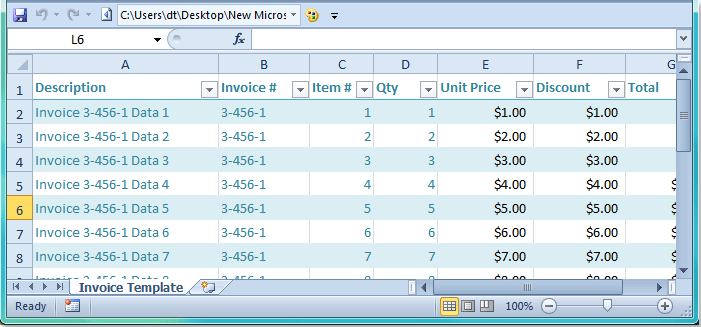
3. ثم انقر فوق ملف > حفظ باسم في Excel 2007/2010، وفي Excel 2013، انقر فوق ملف > حفظ باسم > تصفح. وبعد ذلك، في مربع الحوار حفظ بـاس، اكتب اسمًا لقالب ورقة العمل الخاصة بك في حقل اسم الملف، ثم انقر فوق قائمة منسدلة من حقل تحديد تنسيق الحفظ واختر خيار قالب Excel، انظر إلى لقطة الشاشة:
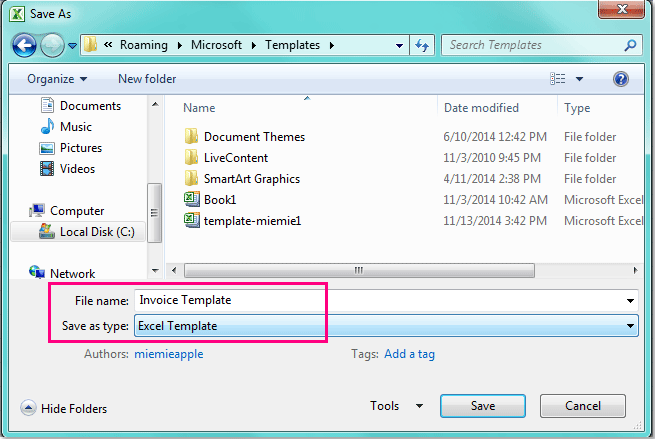
تلميح: في مربع الحوار حفظ باسم، ليس عليك تغيير مسار الملف، سيتم حفظ الملف الجديد في مجلد القوالب افتراضيًا.
4. ثم انقر فوق زر حفظ لحفظ قالب ورقة العمل هذا.
5. بعد إنشاء قالب ورقة العمل، والآن افتح ملف Excel، انقر بزر الماوس الأيمن على تبويب ورقة العمل واختر إدراج، انظر إلى لقطة الشاشة:
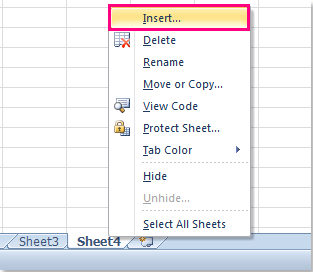
6. وفي مربع الحوار المنبثق إدراج، حدد قالب الورقة الذي أنشأته تحت تبويب عام، انظر إلى لقطة الشاشة:
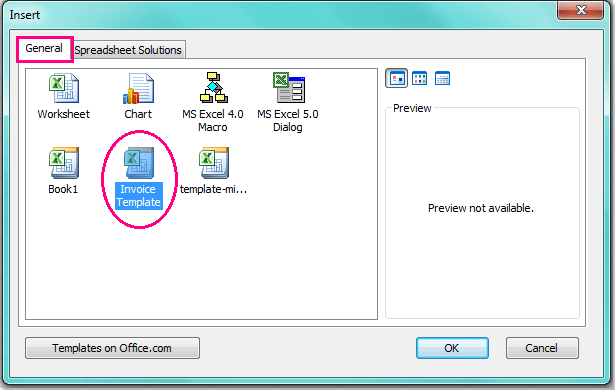
7. أخيرًا، انقر فوق زر موافق، وسيتم إدراج قالب ورقة العمل الخاص بك في المصنف بسرعة.
ملاحظة: إذا كنت ترغب في إزالة قالب ورقة العمل، ما عليك سوى تحديد ورقة القالب في مربع الحوار إدراج، والنقر بزر الماوس الأيمن، ثم اختيار حذف، انظر إلى لقطة الشاشة:
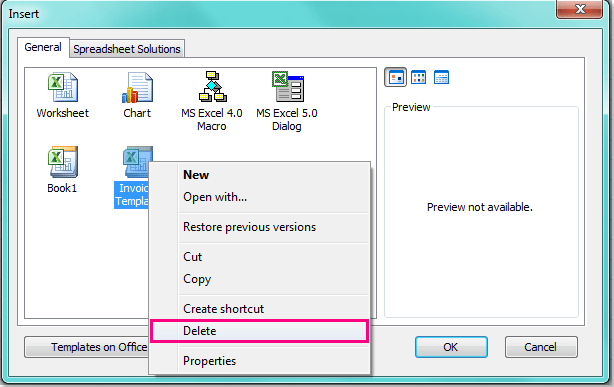
أفضل أدوات الإنتاجية لمكتب العمل
عزز مهاراتك في Excel باستخدام Kutools لـ Excel، واختبر كفاءة غير مسبوقة. Kutools لـ Excel يوفر أكثر من300 ميزة متقدمة لزيادة الإنتاجية وتوفير وقت الحفظ. انقر هنا للحصول على الميزة الأكثر أهمية بالنسبة لك...
Office Tab يجلب واجهة التبويب إلى Office ويجعل عملك أسهل بكثير
- تفعيل تحرير وقراءة عبر التبويبات في Word، Excel، PowerPoint، Publisher، Access، Visio وProject.
- افتح وأنشئ عدة مستندات في تبويبات جديدة في نفس النافذة، بدلاً من نوافذ مستقلة.
- يزيد إنتاجيتك بنسبة50%، ويقلل مئات النقرات اليومية من الفأرة!
جميع إضافات Kutools. مثبت واحد
حزمة Kutools for Office تجمع بين إضافات Excel وWord وOutlook وPowerPoint إضافة إلى Office Tab Pro، وهي مثالية للفرق التي تعمل عبر تطبيقات Office.
- حزمة الكل في واحد — إضافات Excel وWord وOutlook وPowerPoint + Office Tab Pro
- مثبّت واحد، ترخيص واحد — إعداد في دقائق (جاهز لـ MSI)
- الأداء الأفضل معًا — إنتاجية مُبسطة عبر تطبيقات Office
- تجربة كاملة لمدة30 يومًا — بدون تسجيل، بدون بطاقة ائتمان
- قيمة رائعة — وفر مقارنة بشراء الإضافات بشكل منفرد